
Photoshopの最新AI画像生成 「ジェネレーティブ塗りつぶし」をいじってみよう

広報ブランディング部の渡部(わたなべ)です。スマチェでは、タッチポイントに関わるグラフィックデザイン全般を担当しております。Adobe製品、特にPhotoshopとはかれこれ15年のお付き合いがあります。(年齢がバレる)このたび、先行リリースされていたAdobe独自の画像生成AI「Firefly(ファイアーフライ)」の機能がPhotoshopでも利用できる様になったと聞き、色々と試してみました。
新機能「ジェネレーティブ塗りつぶし(Generative Fill)」の使い方
※記事作成時点で「ジェネレーティブ塗りつぶし」を使うにはPhotoshop bata版のインストールが必要です。また、クラウド処理が必要なためインターネット接続も必要です。
1.選択範囲を指定する
加工する画像を開き、変更範囲を指定します。
今回はうどんの写真をAdobeStockから持ってきました。

2.ジェネレーティブ塗りつぶしにアクセス
選択範囲の下方に、ジェネレーティブ塗りつぶし(Generative Fill)のプロンプト入力フォームが表示されます。
記事作成時点では英語のみ対応という事で、雑に「ramen」と打ってみました。

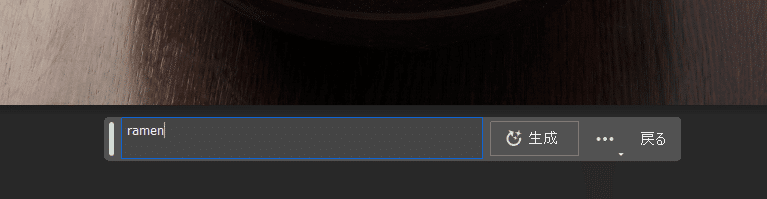
3.バリエーションの生成
テキストプロンプトの入力が完了したら、「生成」をクリック。
ほんの数秒で画像が生成されました!

1回の生成で3種類のバリエーションが提案されるので、「なんかイメージと違う」と思っても大丈夫!


ちなみに
“Adobe Stock の数億点のプロ仕様のライセンス付き高解像度画像でトレーニングされています。”
という記載がありました。画像生成AIで気になる著作権の問題もクリアなのが心強い。
さらに生成された画像は「ジェネレーティブレイヤー」という新規レイヤーに書き出されているので、元の画像に影響を与えずに済むのがめっちゃ良いですね!
必要に応じて、部分的に効果を元に戻せるのが便利です。

いじってみた感想
今までも様々な機能が搭載されるたびに「かがくのちからってすげー!」と驚いてきましたが、写真加工の圧倒的な素早さに「とうとうここまで来たか」という脅威と畏怖の念が渦巻く結果となりました。今後はAI生成によるレタッチが主流になりそうです。
現段階では商用利用することができませんが、正式リリース版が出たあかつきには、世界中のクリエイティブ活動に大きな影響を及ぼすことは間違いないでしょう。
私もデザイナーとして新しい波に乗れる様に(ついていけるように、といった方が正しい)頑張らないといけませんね。
最後までお読みいただきありがとうございました。
おまけ

プロフィール
名前:渡部
入社:1年目
所属部署:広報ブランディング部
担当業務:デザイン
特技:シワになりにくい服を探すこと
趣味:スーパー銭湯めぐり
一言:お酒が飲みたいです
渡部さんのShortsはこちら!
